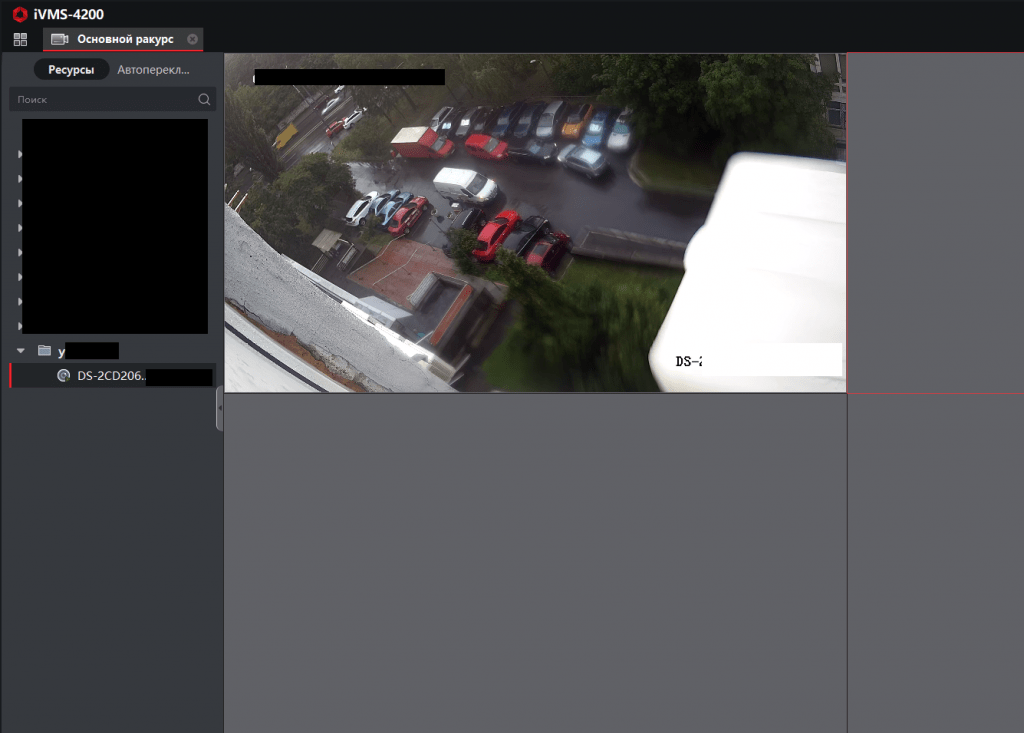Решить проблему с отображением …
Решить проблему с отображением видео: подключение устройств Hik-Connect к IVMS-4200
Часто в службу технической поддержки обращаются с проблемой подключения к IVMS-4200 устройств, уже привязанных к облаку Ezviz или Hik-Connect. Одни не знают с какой стороны подойти, а у других подключенные устройства не отображают видео.
Сегодня расскажем как решить эти проблемы самостоятельно.
1. В верхнем меню ivms 4200 (стрелка 1) выбираем пункт меню “Вход не произведено” . Затем обязательно указываем регион “Украина (Ukraine)”

2.После этого появляется меню со входом в облако Hik-connect. Нам предлагают ввести имя пользователя/телефонный номер и пароль.
Важно: когда вводите телефонный номер. Нужно вводить его в международном формате, но без «+». Например: 3809696966
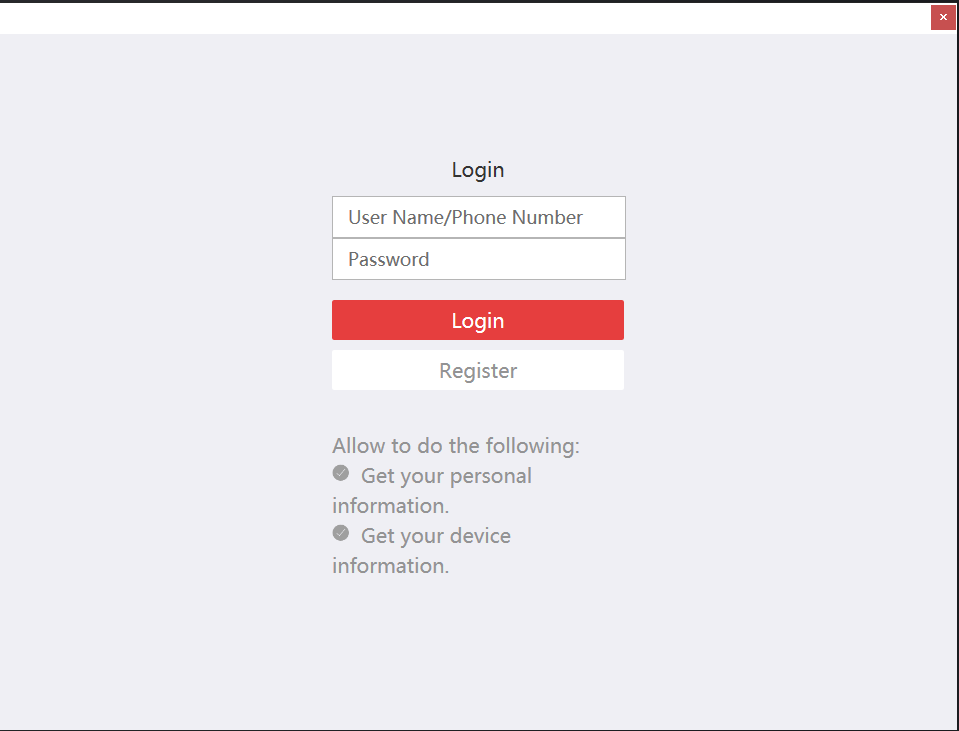
3. Когда вы войдете в аккаунт наверху будет видно ват такое меню.
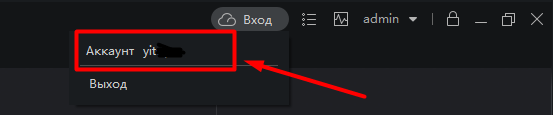
4. После этого, мы переходим в меню «Основной ракурс». Мы видим, что в нашем списке устройств появилась папка названная как наш аккаунт в hik-connect (стрелка 1).
Дальше для просмотра нам нужно ввести код шифрования. Код шифрования можно посмотреть в настройках камеры, если вы его забыли.
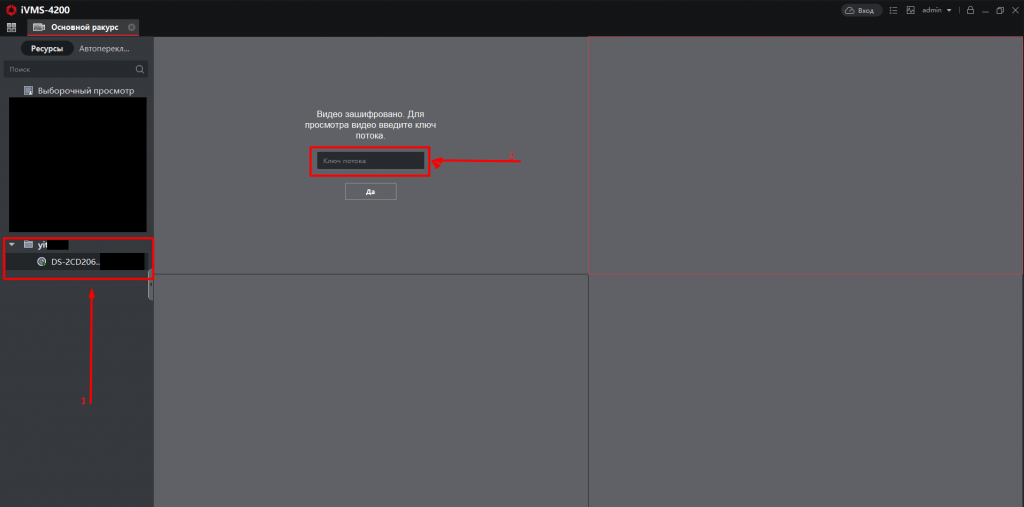
5. После ввода кода шифрования у нас появляется изображение в основном ракурсе.